Рэкамендуемыя тавары
-
-
-
-
Асноўныя дзеянні Photoshop
Наборы для нованароджаных ™ Набор дзеянняў для рэдагавання нованароджаных немаўлят Photoshop
$29.00 -
-
-
-
Нядаўна адзін з маіх сяброў падзяліўся са мной у Фэйсбуку здымкам з надпісам "Здымаю панарамны здымак падчас катання з пагорка". Гэта была цудоўная здымка, нібыта зробленая на iPhone падчас катання з пагорка. Яна "кінула мне выклік", каб даведацца, ці змагу я гэта зрабіць, ці больш канкрэтна, ці зможа гэта зрабіць мой муж. Я адразу прыняў - але я не збіраўся катацца з пагорка! Я дастаў ноўтбук, запусціў Photoshop і дазволіў рэдагаванне!
Крок 1 - зрабіце альбо стварыце панарамны здымак
У гэтым уроку я буду ствараць панарамны здымак з выкарыстаннем існуючага малюнка. Некаторыя элементы, якія вы хочаце, каб ваша выява была:
- Пейзаж - суадносіны бакоў 4: 3
- Гарызонт - 1/2 альбо 1/3 выявы павінна мець неба, пажадана з дрэвамі або будынкамі на заднім плане

- Адкрыйце малюнак у Photoshop
- Абярыце інструмент "Абрэзаць" (C)
- У наладах інструмента адзначце "Неабмежаваны"
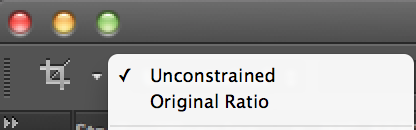
- Перацягніце верхнюю і ніжнюю ручкі абмежавальніка, пакуль не з'явіцца панарамны здымак, а затым націсніце "Enter".

- Наступны крок мае ключавое значэнне для паспяховага рэдагавання. У ВАС ПАВІННЫ быць, каб кожны канец выявы выглядаў так, быццам ён бесперапынны.
- Выкарыстоўваючы інструмент Marque (M), правядзіце вылучэнне вакол левага альбо правага боку малюнка.

- Пасля таго, як вы будзеце задаволены сваім выбарам, націсніце "Command" / "Control" + "J". Гэта перамяшчае ваш выбар на новы пласт.
- Націсніце на новы пласт. З дапамогай інструмента "Перасоўванне (V)" націсніце і перацягніце пласт на супрацьлеглы канец выявы.
- Затым перайдзіце ў меню Рэдагаванне> Пераўтварэнне> Гартаць па гарызанталі. Ваша фатаграфія павінна выглядаць фанкі, як мая ніжэй.

- Выберыце інструмент «Гумка» (E) і, выкарыстоўваючы мяккую пэндзаль сярэдняга памеру, сцерці цвёрдую лінію, змяшаўшы два пласты.
- Пасля таго, як вы будзеце задаволены сваім рэдагаваннем, перайдзіце ў меню палітры слаёў і аб'яднайце пласты.
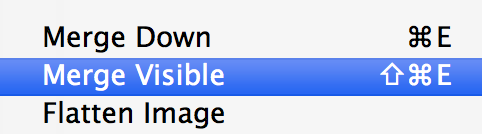
Крок 2 - Абкручванне малюнка
Цяпер пачынаецца самая цікавая частка!
- Перайдзіце ў меню "Малюнак"> "Памер малюнка"
- Зніміце галачку з пункту "Абмежаваць прапорцыі"
- Якой бы ні была вышыня малюнка, улічыце і яго шырыню, каб у вас атрымаўся ідэальны квадрат. (Прыклад гл. Ніжэй)
- Націсніце кнопку ОК.
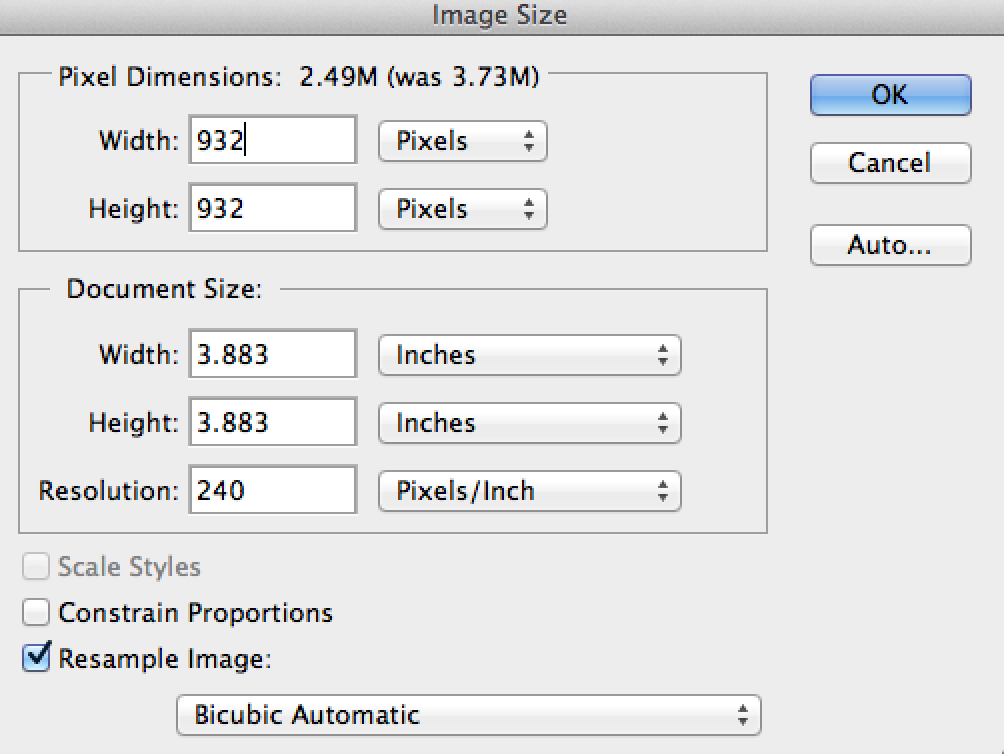
- Цяпер перайдзіце ў меню Фільтр> Іскажаць> Палярныя каардынаты ...
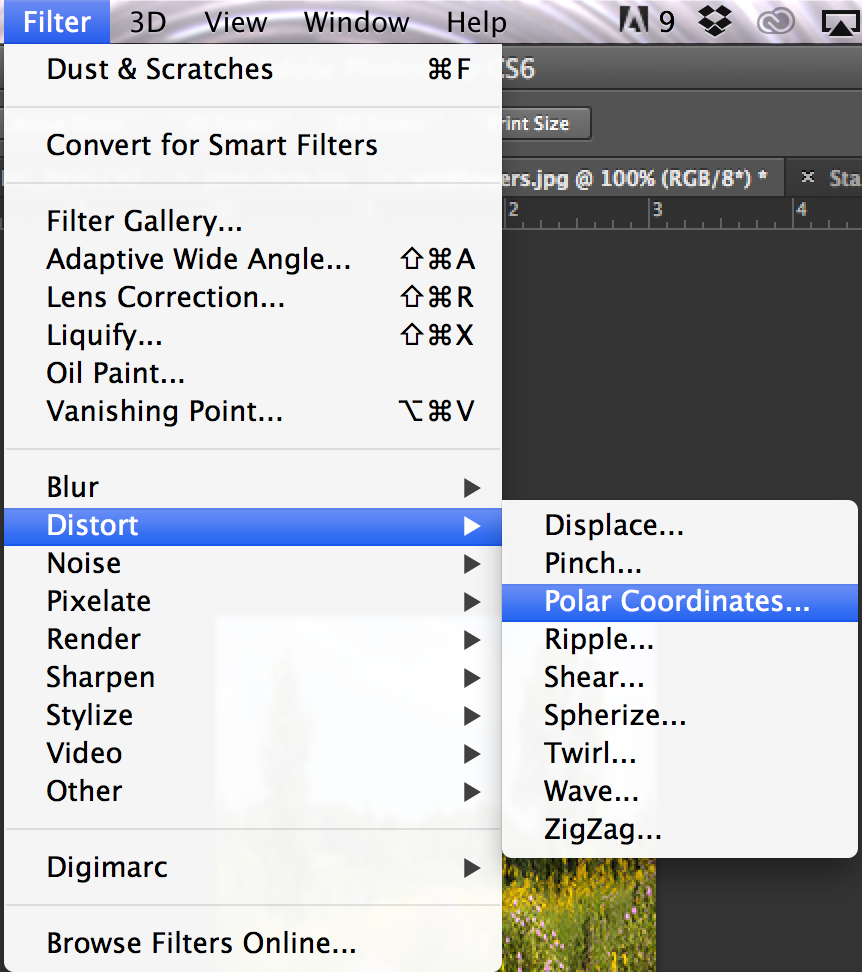
- Пераканайцеся, што адзначана "Прамавугольны да палярнага"
- Націсніце кнопку ОК.
- Цяпер у вас будзе загорнутая панарамная карціна!
- Не саромейцеся абрэзаць і рэдагаваць разам са сваім каханым Дзеянні MCP!

Джэні Картэр - фатограф-партрэт і пейзаж з Даласа, штат Тэхас. Вы можаце знайсці яе на Facebook і паглядзець яе працы тут.
Без каментарыяў
Пакінуць каментар
Вы павінны быць увайсці ў Каб пакінуць каментар.







































Ах, як весела. Я ведаў, як зрабіць палярную каардынацыю, але не як змяшаць краю і зрабіць усё аднолькавым па памеры і іншым. Вялікі дзякуй за тое, што вы мне нешта растлумачылі.
Дзякуй, што падзяліліся спосабам зрабіць вашу фатаграфію "Пракаткі па гары". Магчыма, на днях я паспрабую зрабіць уласнае дзякуй яшчэ раз Тэры Р
Гэта акуратна, і я гуляў з ім, але я збянтэжаны - ваш канчатковы малюнак не квадратны, а мяжа / краю значна адрозніваюцца ад таго, што я магу прайграць. Вы, напэўна, зрабілі значна больш, чым проста "абрэзаць і рэдагаваць з дапамогай дзеянняў MCP" паміж запускам фільтра палярных каардынат і канчатковым малюнкам? Было б больш зразумела, калі б вы паказалі малюнак пасля фільтра, а потым якія-небудзь канчатковыя эфекты, якія вы дадалі.
У мяне была такая ж праблема. Мая выява атрымалася квадратнай, а не прастакутнай.
Нічога сабе, гэта цудоўна! Я заўсёды задаваўся пытаннем, як лёгка гэта можна зрабіць у Photoshop. Цяпер знайсці ідэальны малюнак для яго 🙂 Дзякуй MCP